- Tutoriales sobre cámara de acción
- 1. Las 10 mejores cámaras de acción para bucear o hacer submarinismo
- 2. Las 10 mejores cámaras de acción para surfear
Cómo grabar un vídeo time lapse con GoPro Hero5 Black
Aug 07, 2025• Última Solución
Hoy en día, cada vez más fotógrafos de viajes están recurriendo a vídeos time lapse en lugar de los vídeos cotidianos. No importa si quieres fotografiar la naturaleza, la vida urbana, las playas, las nubes o el amanecer; compactar un par de horas de metraje en unos pocos minutos puede ser una técnica de narrativa visual bastante potente.
Un vídeo time lapse es básicamente una secuencia de fotos que se ha disparado en un intervalo y luego se reproduce a una velocidad mucho más rápida. El intervalo de tiempo en el que se han grabado las fotografías puede variar de unos pocos segundos a unos minutos según la duración del vídeo que desees crear. Esto es sustancialmente diferente de un vídeo normal en el que las fotos son grabadas en rápida sucesión por la cámara y luego se enlazan en tiempo real. Los timelapses pueden ser una herramienta muy útil para grabar escenas que se producen durante un período de tiempo considerable (por ejemplo, una puesta del sol, salida del sol, eclipses, brotación de flores, nubes, etc).
¿Eres un fotógrafo de viajes principiante que se ha comprado recientemente una cámara GoPro y se pregunta cuál es el mejor escenario para hace time lapse con GoPro? ¿Todavía no estás seguro de qué software de edición utilizar para editar los videos de timelapses que has hecho con tu GoPro? En este artículo vamos a hablar de cómo grabar un video time lapse con un GoPro Hero 5 y cómo editar el video con Filmora.
- Parte 1:Grabar un vídeo time lapse con GoPro Hero5
- Parte 2: Hacer un vídeo time lapse con Wondershare Filmora
Parte 1:Grabar un vídeo time lapse con GoPro Hero5
1. Los mejores ajustes de time lapse en GoPro:
Elegir los ajustes adecuados para hacer un vídeo de time-lapse con GoPro es la parte más difícil. Esto es lo que tienes que hacer:
- Lo primero, elige el intervalo de disparos
- Luego, elige la resolución adecuada
- Después, elige la tasa de reproducción exacta
- Por último, decide la duración de tu vídeo.
Los parámetros a continuación son los mejores para time lapse con GoPro Hero5 Black:
- 0.5s para planos cortos de pájaros, insectos y otros objetos en movimiento;
- 1.0s para grabar en áreas urbanas como el tráfico, gente, autobuses, etc.;
- 2.0s para grabar nubes moviéndose rápido o áreas turísticas;
- 5.0s para los atardeceres, amaneceres y nubes en movimiento normal;
- 10s para nubes en movimiento lento y construcciones
- 30s para sombras, charcos secándose, tormentas, etc.;
- 60s para flores abriendo, plantas creciendo y demás procesos largos.
Elige 12 MP como resolución y utiliza 30 fotogramas por segundo para tus vídeos, que es la configuración ideal con la que obtener los flujos más realistas. Luego, decide cuánto tiempo deseas grabar. Cuando grabas a un intervalo de 60 segundos, tienes que dejar la cámara en la ubicación durante bastante tiempo, para obtener un lapso de tiempo considerable. Si disparas durante 10 minutos con un intervalo de 1s, entonces obtendrás unos 20 segundos de time lapse de material, que es, sin duda, más que suficiente para crear un montaje rápido.
2. Consejos antes de grabar
En primer lugar, es necesario buscar la ubicación correcta. Aprovecha al máximo la regla de los tercios y asegúrate siempre de que tienes un punto focal en el timelapse. Cuando grabas en una calle llena de gente, intenta colocar la cámara en un punto ventajoso desde donde se pueda capturar el movimiento de la gente e incluso de las nubes.
Haz uso de un buen trípode, una tarjeta SD rápida y espaciosa, un montaje de ventosa y siempre ten a mano una batería extra. El trípode Gorilla Pod, con su montaje 3 en 1, es probablemente el mejor trípode para cámaras de acción. Un cable más largo puede ser de gran ayuda en situaciones donde tengas acceso a una toma de corriente. Esto te permitirá grabar horas y horas de imágenes en la GoPro.
También te puede interesar Consejos para usar GoPro
3. Pasos para hacer el vídeo time lapse
- Enciende tu GoPro Hero5
- Pulsa el icono de modo de grabación en la parte inferior izquierda
- Pulsa el icono de time lapse en la parte derecha de la pantalla y elige vídeo time lapse
- Configura tus ajustes yendo a resolución, campo de visión e intervalo
- Toca la pantalla para hacer desaparecer la configuración
- Pulsa el botón de grabar para empezar
- Ahora, descarga tu vídeo y conecta la cámara o utiliza un lector de tarjetas SD.
*La información del producto y la facturación se enviarán a tu correo electrónico después de la compra.
También te puede interesar análisis completo de la GoPro Hero5 Black
Parte 2: Hacer un vídeo time lapse con Wondershare Filmora
Wondershare Filmora es un programa potente y fácil de usar con el que puedes editar tus videos de time lapse. La versión de cámara de acción de Filmora va a facilitarte mucho tu trabajo. Viene con 2 nuevas herramientas: La herramienta de cámara y la herramienta de cortador instantáneo.
- La herramienta de cámara de acción puede corregir la distorsión de la lente y también puede realizar otras tareas importantes como estabilización de vídeo, corrección de color, control de velocidad, limpieza de ruido del audio y mucho más.
- La herramienta de cortador instantáneo se puede utilizar para recortar y mezclar vídeos de forma rápida y sencilla sin reducir la calidad. Es compatible con muchos formatos de video como MP4, MTS y MOV, grabados en teléfonos, cámaras HD y cámaras de acción.
Pasos para editar un vídeo time-lapse en Filmora
- Lo primero, abre Filmora y elige la herramienta de cámara de acción
- A continuación, dale al botón de Importar o al botón de importar un vídeo de cámara de acción, para traer tu vídeo a Wondershare Filmora.

- Ahora, vete a la pestaña de velocidad y pon el cabezal de reproducción en el punto exacto donde quieres aplicar el efecto de velocidad.
- Dale al botón de añadir marcador, y haz clic en el marcador y arrástralo a cada lado de tu línea de tiemop para elegir el número de clips.
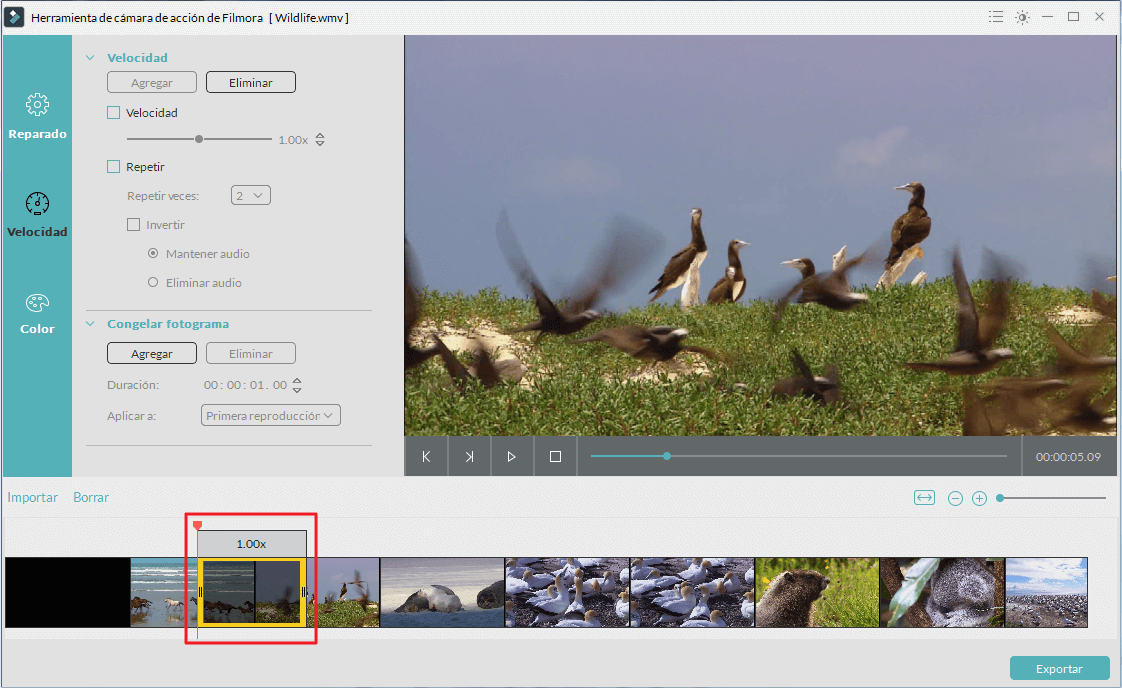
- Los ajustes de velocidad se pueden cambiar haciendo clic en la casilla Velocidad. El control deslizante de velocidad se puede mover hacia adelante para acelerarlo hasta 20x y conseguir un efecto time lapse.
- Exporta tu vídeo time lapse al modo completo de Filmora y seguir editando, añadiendo filtros, capas y otros efectos. Actualmente, hay más de 300 efectos disponibles y también hay muchos efectos para Cámara de accióndisponible en la tienda de efectos de Filmora que te ayuda a editar un video épico sin complicaciones.

Editor de video potente y fácil de usar para todos los creadores.
Pruébalo Gratis Pruébalo Gratis Pruébalo Gratis
Recursos gratis de efectos para que tus vídeos sean súper atractivos.
Explora Más Explora Más Explora Más






